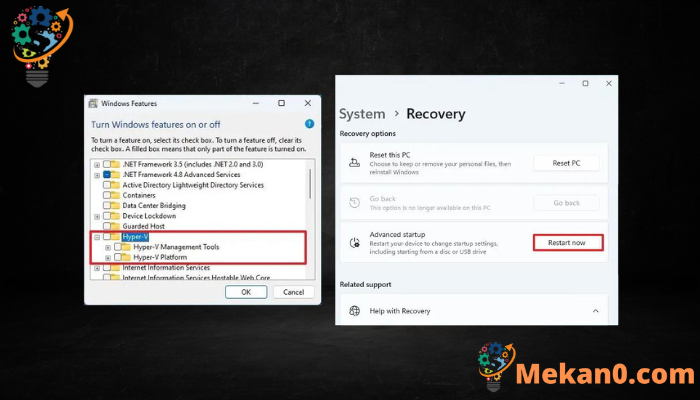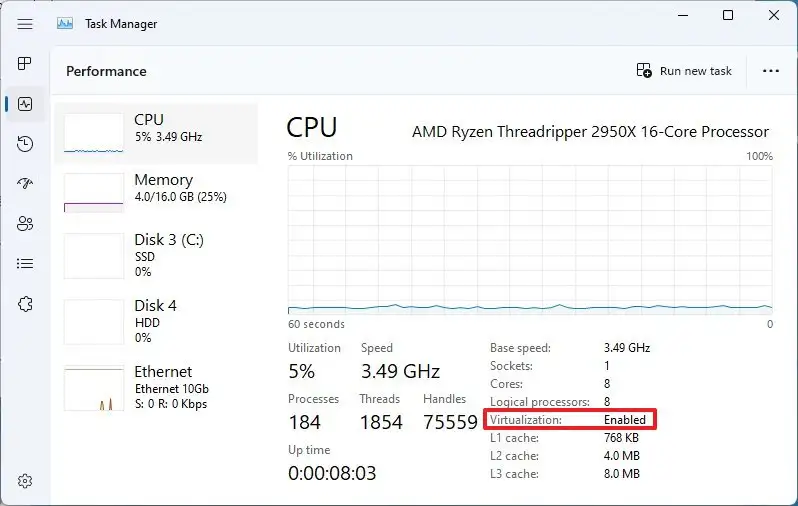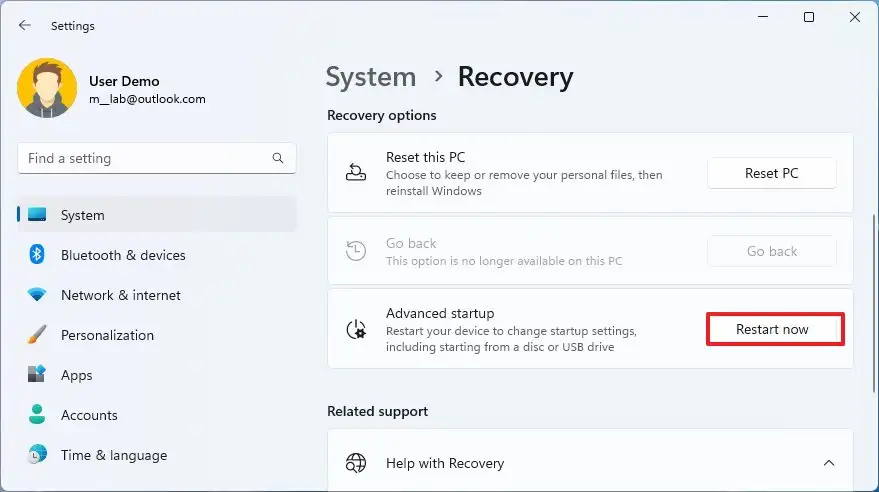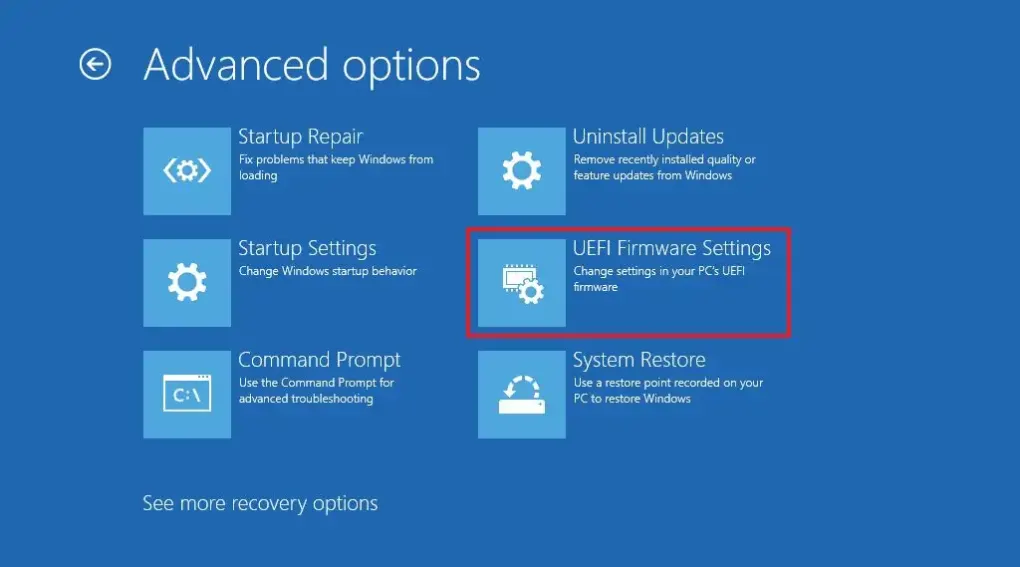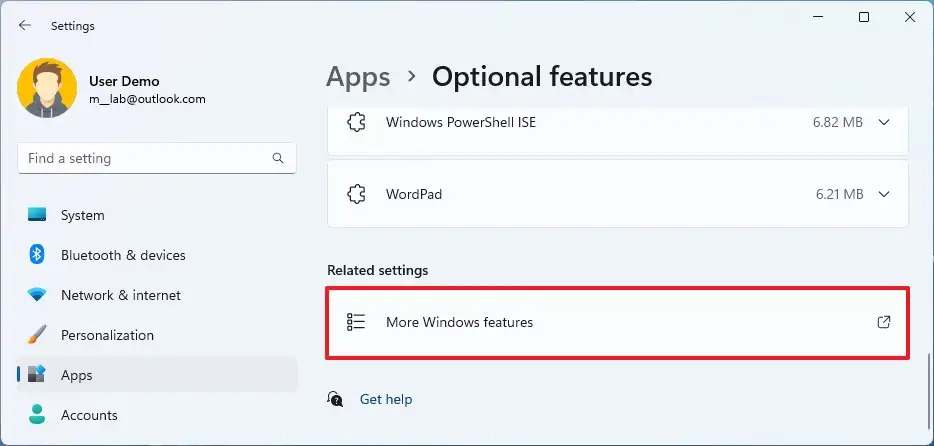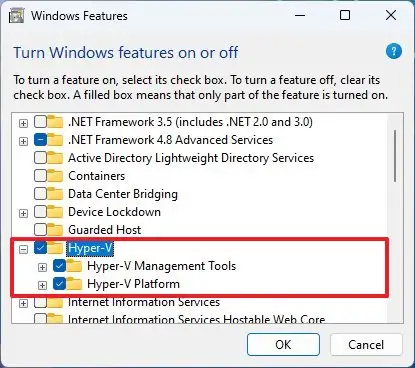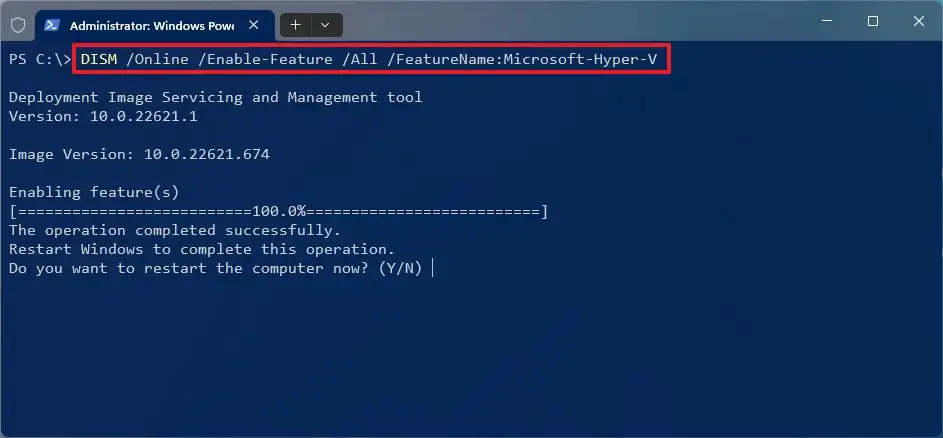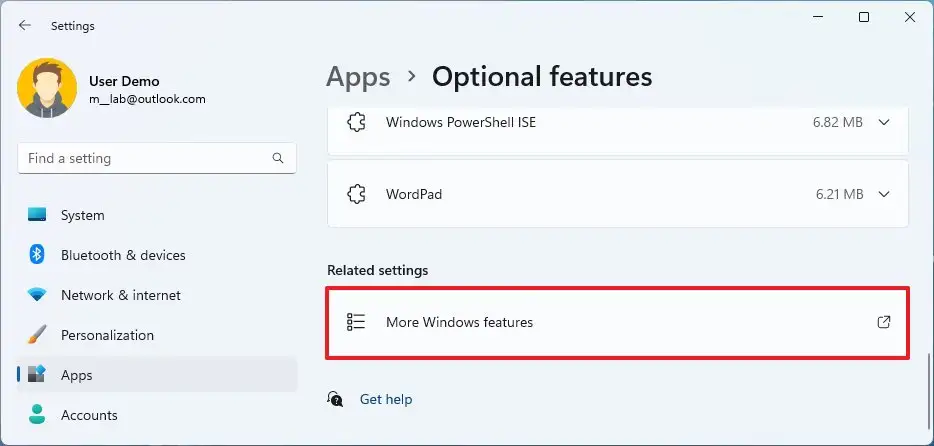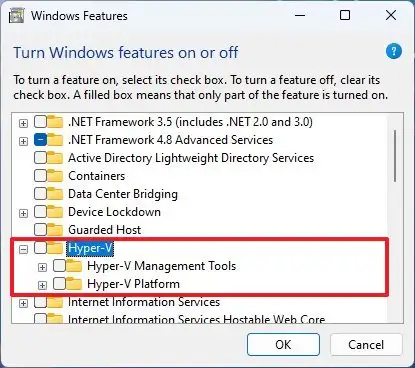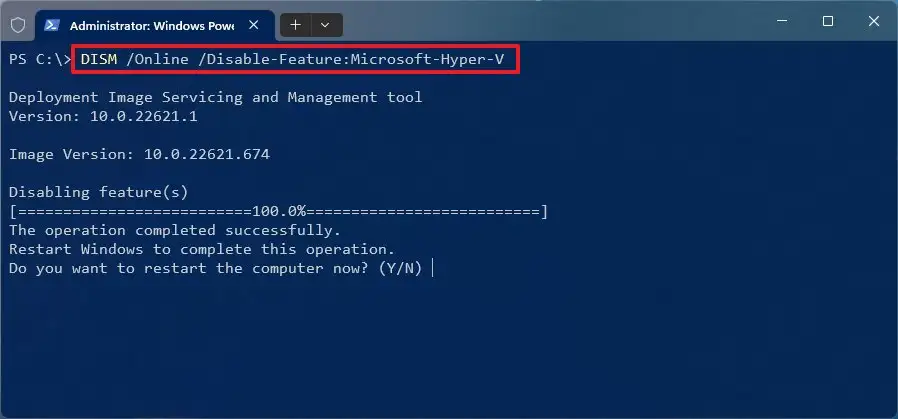如何在 Windows 11 上启用 Hyper-V。
您可以使用 Microsoft Hyper-V 在 Windows 11 上创建和运行 VM,方法如下。
在 Windows 11 中,Microsoft Hyper-V 是一种技术,其中包括用于创建和管理虚拟机的元素,允许您运行 Windows 11 的其他实例和早期版本的操作系统,例如 Windows 10、8.1 或 7,或其他平台比如Linux 与主安装并排。
但是,Hyper-V 是一项可选功能,您必须通过设置应用程序或 PowerShell 中的命令手动启用。 虚拟化技术在 Windows 11 Pro 及更高版本上可用。 它在 Windows 11 家庭版上不可用。 如果您拥有 Windows 家庭版,则可以尝试其他默认替代方案,例如 VirtualBox的 .
本指南将教您在 Windows 11 上启用或禁用 Hyper-V 的步骤。
在 UEFI (BIOS) 上启用虚拟化
在启用 Hyper-V 之前,必须在计算机上启用 UEFI(统一可扩展固件接口)上的虚拟化。 如果未启用此功能,请与您的计算机制造商联系以查找完成此任务的详细信息。
1.查看虚拟
要检查虚拟化是否在 UEFI 固件上,请使用以下步骤:
- 打开 开始菜单 .
- ابحثعن مديرالمهام 并单击顶部结果以打开应用程序。
- 点击 表演 .
- 确保 “虚拟的” 你读 “也许” 系统统计信息旁边。
如果禁用虚拟化,请继续执行以下步骤。
2.启用虚拟化
要在 UEFI 固件上启用虚拟化,请使用以下步骤:
-
- 打开 设定值 .
- 点击 系统 .
- 点击 恢复 .
- 在“恢复选项”部分下,单击 . 按钮 إعادةالتشغيلالآن 设置高级启动。
- 点击 找出错误并解决它 .
- 点击 خياراتمتقدمة .
- 单击一个选项 UEFI 固件设置 .
- 单击按钮 重启 。
- 打开一个页面 配置 أو 安保行业 أو 高级 (页面名称取决于制造商)。
- 选择虚拟化技术、英特尔虚拟技术或 SVM 模式选项(功能名称取决于您的制造商)。
- 启用虚拟化功能。
- 保存 UEFI (BIOS) 设置(通常按 F10)。
完成这些步骤后,您可以继续启用 Microsoft 虚拟机管理程序以在 Windows 11 上运行虚拟机。
在 Windows 11 上启用 Hyper-V
在 Windows 11 中,您可以从“设置”应用或使用 PowerShell 中的命令启用平台虚拟化。
1.从设置方法打开Hyper-V
要在 Windows 11 上启用 Hyper-V,请使用以下步骤:
- 打开 设定值 在 Windows 11 中。
- 点击 应用领域 .
- 单击选项卡 可选功能。
- 在相关设置部分下,点击设置 “更多 Windows 功能” .
- 检查功能 Hyper-V .
- 点击按钮 行 ”。
- 单击按钮 马上重启。
完成这些步骤后,Windows 11 虚拟化将与 Hyper-V 管理器一起安装,允许您创建和运行虚拟机。
2. 从 PowerShell 方法运行 Hyper-V
要使用 PowerShell 命令启用 Hyper-V,请使用以下步骤:
- 打开 开始菜单 .
- ابحثعن PowerShell的 ,右键单击顶部结果,然后选择选项 تشغيلكمسؤول .
- 输入以下命令并按 输入 :
DISM/在线/功能启用/全部/功能名称:Microsoft-Hyper-V
- 类型 Y 重新启动计算机。
完成这些步骤后,Hyper-V Manager 及其插件将安装在您的计算机上。
在 Windows 11 上禁用 Hyper-V
通过相同的方法打开该功能,您可以使用相同的方法在您的 PC 上禁用 Hyper-V。
1.从设置方法中关闭Hyper-V
要在 Windows 11 上禁用 Hyper-V,请使用以下步骤:
- 打开 设定值 .
- 点击 应用领域 .
- 单击选项卡 可选功能。
- 在相关设置部分下,点击设置 “更多 Windows 功能” .
- 清晰的特征 Hyper-V .
- 点击按钮 行 ”。
- 单击按钮 马上重启。
完成这些步骤后,Microsoft Hyper-V 将被禁用。
2. 从 PowerShell 方法运行 Hyper-V
要从 PowerShell 禁用 Hyper-V,请使用以下步骤:
- 打开 开始菜单 .
- ابحثعن PowerShell的 ,右键单击顶部结果,然后选择选项 تشغيلكمسؤول .
- 输入以下命令并按 输入 :
DISM/在线/功能禁用:Microsoft-Hyper-V
- 类型 Y 重新启动计算机。
完成这些步骤后,Hyper-V 管理器及其插件将在 Windows 11 中被禁用。